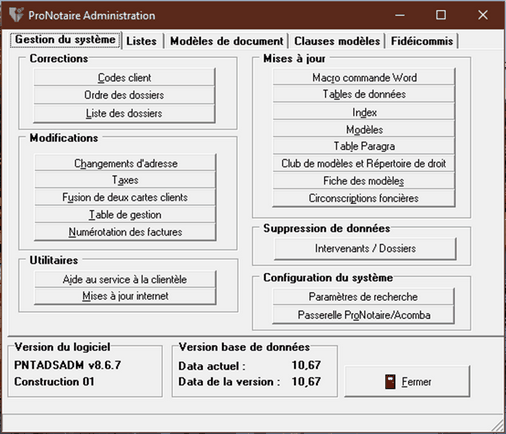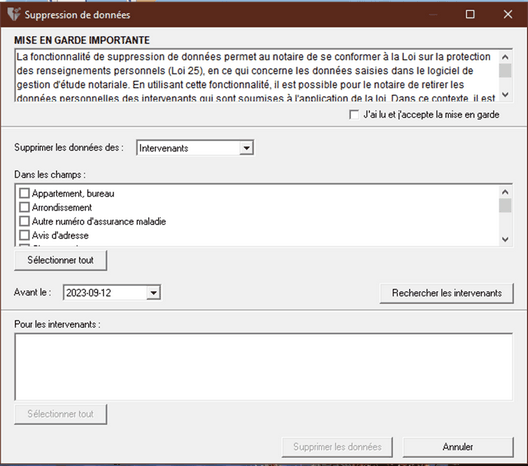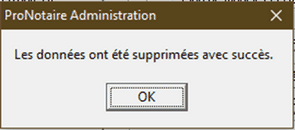|
[module Administration, onglet Gestion du système, bouton Intervenants / Dossiers]
La fonctionnalité de suppression de données permet au notaire de se conformer à la Loi sur la protection des renseignements personnels (Loi 25), en ce qui concerne les données saisies dans le logiciel de gestion d'étude notariale. En utilisant cette fonctionnalité, il est possible pour le notaire de retirer les données personnelles des intervenants qui sont soumises à l'application de la loi. Dans ce contexte, il est de la responsabilité du notaire de connaître et d'identifier les données des intervenants ou des dossiers qu'il peut détenir et conserver, de même que les données qu'il doit retirer ou supprimer selon les termes de la loi. Il est également de la responsabilité du notaire de procéder à la suppression de ces données selon le calendrier de conservation des données prévu par la loi.
Note : seul un utilisateur « administrateur » a accès à la fonction de suppression de données.
La procédure de suppression de données implique les éléments suivants :
| • | Les données sélectionnées par le notaire seront supprimées de façon définitive et irréversible de la base de données. |
| • | Le logiciel Pronotaire doit être fermé sur tous les postes de l'étude avant de débuter l'opération. |
| • | Le logiciel fait une copie de sauvegarde de la base de données avant la suppression des données (excluant les documents). La copie se trouve dans le dossier CopieData\BackupZip du répertoire WPronot sur le réseau. |
| • | Le notaire doit supprimer cette copie de sauvegarde dès qu'il aura vérifié que la suppression des données a été correctement exécutée et que le logiciel demeure fonctionnel à la suite de cette opération. Le notaire peut vérifier le fonctionnement du logiciel en parcourant les fiches des dossiers et des intervenants. |
| • | Une fois la vérification terminée, nous invitons le notaire à faire une nouvelle copie de sauvegarde de la base de données. |
Note : la suppression de données peut prendre plusieurs minutes. Nous vous recommandons de faire cette procédure en dehors des heures d'ouverture.
Pour supprimer les données, procéder comme suit:
Note : le logiciel Pronotaire doit être fermé sur tous les postes ainsi que tous les documents.
| 1. | Ouvrir l'Administration Pronotaire. |
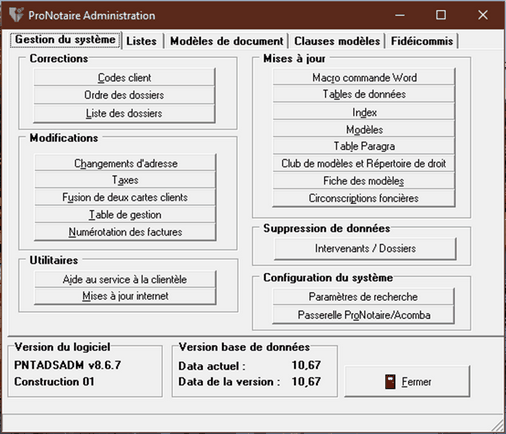
| 2. | Sous l'onglet Gestion du système, cliquer sur le bouton Intervenants / Dossiers. |
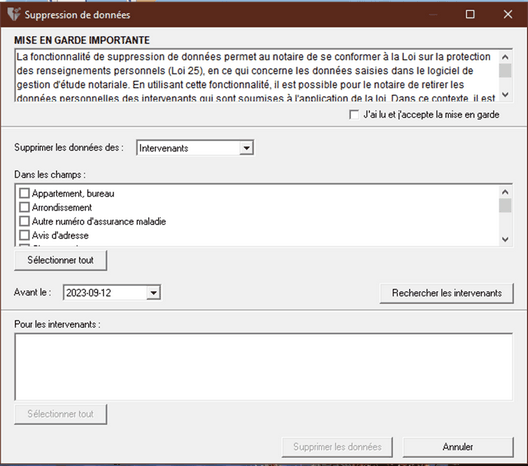
| 3. | Lire attentivement le texte de mise en garde, puis cocher la case J'ai lu et j'accepte la mise en garde. |
| 4. | Dans la liste déroulante Supprimer les données des, sélectionner le type de données à supprimer : Intervenants ou Dossiers. |
Note : l'exemple qui suit porte sur les données des intervenants.
| 5. | Dans le groupe Dans les champs, sélectionner les champs dont les données doivent être supprimées. Pour sélectionner tous les champs, cliquer sur Sélectionner tout. |
Note : pour le champ Adresse de l'immeuble, l'immeuble sera aussi supprimé de la liste des immeubles.
| 6. | Dans le champ Avant le, indiquer la date appropriée. Le système va rechercher tous les intervenants de type « personne » présents dans les dossiers actifs ou fermés qui ont été ouverts avant la date spécifiée. |
Pour les dossiers, le système va rechercher tous les dossiers actifs ou fermés qui ont été ouverts avant la date spécifiée.
| 7. | Cliquer sur le bouton Rechercher les intervenants. |
| 8. | La grille en-dessous affiche tous les intervenants qui répondent aux critères spécifiés au préalable. Sélectionner les intervenants à supprimer ou cliquer sur Sélectionner tout pour sélectionner tous les intervenants. |
| 9. | Cliquer ensuite sur Supprimer les données. Un message s'affiche pour indiquer à l'utilisateur que cette opération est définitive et irréversible. |

| 10. | Une copie de sauvegarde de la base de données (excluant les documents) est alors lancée. |
Note : la copie de sauvegarde peut prendre plusieurs minutes. Nous vous recommandons de procéder en dehors des heures d'ouverture.
| 11. | Cliquer sur Oui pour confirmer la suppression. Un message s'affiche pour indiquer que la suppression a été effectuée avec succès. |
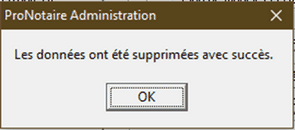
|